Cara Menambahkan Conditional Formatting Pada Persentase Pencapaian Target Penjualan
Menambahkan Conditional Formatting Pada Persentase Pencapaian - Pada pembahasan sebelumnya kita sudah menghitung persentase pencapaian target.
Pada persentase pencapaian target tersebut tentu dimunculkan dan dihitung persentase pencapaian targetnya.
Untuk mempermudah kita dalam melihat Sales mana yang belum mencapai target serta mana yang sudah mencapai target kita akan menambahkan Conditional Formatting.
Dengan Conditional Formatting tersebut setiap sales yang belum mencapai target warna cellnya akan otomatis menjadi merah.
Cara Menambahkan Conditional Formatting Pada Persentase Pencapaian Target
Persentase pencapaian target penjualan merupakan rasio dari target serta realisasi penjualan masing - masing salesnya.
Selanjutnya seperti yang disebutkan diatas bahwa kita akan menambahkan Conditional Formatting pada persentase tersebut.
Nantinya Conditional Formatting tersebut akan menampilkan warna otomatis sesuai dengan persentase target salesnya.
Seperti yang kita ketahui bahwa dalam Excel Conditional Formatting ini dapat digunakan untuk mewarnai secara otomatis.
Mewarnai secara otomatis dalam Excel dengan Conditional Formatting ini tentu harus menggunakan kriteria.
Kriteria inilah yang akan memisahkan warna yang muncul pada Cell Excel apakah warna merah atau warna putih.
Jika sesuai dengan kriteria maka warna Cell akan menjadi merah dan jika tidak maka warna Cell akan tetap putih seperti default yang ditentukan oleh Excel.
Untuk Contoh menambahkan Conditional Formatting pada persentase pencapaian target silahkan perhatikan gambar berikut ini :
Dalam contoh tersebut terlihat bahwa pada persentase pencapaian kolom F warna Cell akan berubah menjadi merah jika persentasenya ada dibawah 80%.
Adapun langkah - langkah untuk mewarnai otomatis pada kolom F dengan kategori persentase pencapaian adalah sebagai berikut :
- Blok Cell F5 sampai dengan Cell F7
- Klik Tab Home
- Klik Conditional Formatting
- Klik New Rule
- Klik Format only cells that contains
- Pilih Cell Value
- Pilih less than
- Pada kotak ketik =80%
- Klik tombol Format dan akan muncul kotak dialog Format Cells
- Klik Tab Fill
- Klik Warna yang akan digunakan pada kelompok Background Color
- Klik OK dan kotak dialog New Formatting Rule akan muncul kembali
- Klik OK
Selanjutnya silahkan perhatikan, jika langkah - langkah tersebut dilakukan dengan benar maka Cell yang persentase pencapaian targetnya dibawah 80% akan otomatis menjadi merah.
Silahkan ikuti langkah - langkah diatas dan pastikan tidak ada langkah yang terlewatkan.
Karena jika ada kesalahan dalam salah satu langkahnya maka warna otomatis tidak akan muncul.
Khusus untuk penggunaan warna tentu bisa diubah dengan warna lain sesuai dengan kebutuhan.
Warna merah yang digunakan diatas hanya sebagai contoh saja dan jika diperlukan silahkan ubah dengan warna yang lain.
Itulah pembahasan kita kali ini tentang cara menambahkan Conditional Formatting pada Pencapaian target dan semoga artikel ini bermanfaat untuk semua pembaca.
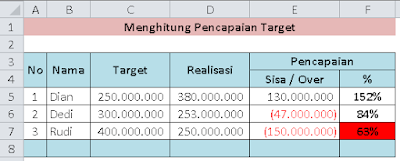
Posting Komentar untuk "Cara Menambahkan Conditional Formatting Pada Persentase Pencapaian Target Penjualan "